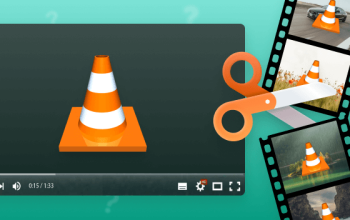Cara Menghilangkan Spasi yang Mengganggu Di Excel Dengan Cepat.Spasi pada tulisan atau data diperlukan agar antar kata memiliki pemisah supaya tulisan mudah dipahami. Namun, meski demikian, jika spasi dalam antar kata terlalu banyak tentu akan membuat susunan kata atau data terlihat kurang menarik dan terkesan berantakan. Hal ini pula yang kerap ditemui pengguna saat menggunakan software seperti Microsoft Excel, dimana saat data disalin dari file lain akan memunculkan banyak spasi didalamnya.
Untuk mengatasi spasi yang terlalu banyak pada data di Excel, sudah barang tentu solusinya ialah menghapus spasi tersebut. Nah, tapi, karena jumlah spasi terlalu banyak, tidak mungkin untuk menghapusnya secara satu per satu. Maka dari itu, untuk efisiensi waktu dan tenaga, pengguna dapat menghapusnya secara banyak sekaligus. Untuk panduan menghapus spasi yang menganggu di Excel, pengguna dapat menyimak panduannya pada artikel dibawah ini.
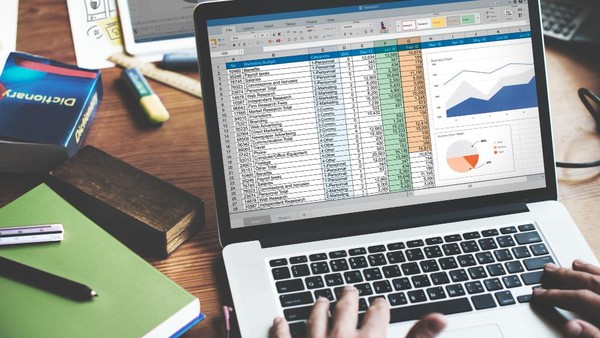
1.Menggunakan Trim
Opsi pertama untuk dapat menghapus spasi di Excel yang menganggu ialah melalui fungsi Trim. Untuk menggunakan fungsi Trim sendiri, pengguna dapat melakukannya dengan cara sebagai berikut:
- Pilih sel kosong di tempat hasil akan ditampilkan.
- Masukkan rumus =TRIM(A1) (gantilah A1 dengan referensi sel yang ingin dibersihkan).
- Tekan Enter untuk mendapatkan hasil yang bersih dari spasi.
- Untuk menerapkan rumus ini ke sel lainnya, pengguna dapat menarik tanda (+ hitam) di sudut kanan bawah sel yang berisi rumus.
2.Menggunakan fungsi Subtitute
Selain fungs Trim, fungsi lainnya di Excel yang memiliki kegunaan untuk menghapus spasi secara banyak sekaligus ialah fungsi Subtitute . Nggak hanya menghapus spasi, fungsi substitute ini juga berguna untuk menggantikan spasi ganda dengan spasi tunggal, dan juga menghapus karakter tertentu. Untuk langkah-langkah menghapus spasi dengan menggunakan fungsi substitute ini ialah sebagai berikut:
- Pilih sel kosong tempat hasil akan muncul.
- Masukkan rumus =SUBSTITUTE(A1,” “,””) untuk menghapus semua spasi, atau =SUBSTITUTE(A1,” “,” “) untuk mengganti spasi ganda dengan spasi tunggal (gantilah A1 dengan referensi sel yang sesuai).
- Tekan Enter untuk melihat hasilnya.
- Salin rumus ke sel lainnya jika diperlukan dengan menarik tanda (+ hitam).
3.Menggunakan fitur Find & Replace
Fitur Find & Replace di Excel berguna untuk melakukan pembersihan data dalam jumlah besar dan juga cepat. Untuk menemukan fitur find & replace ini sendiri ialah sebagai berikut:
- Pilih rentang data yang ingin dibersihkan.
- Tekan Ctrl + H pada keyboard untuk membuka dialog Find & Replace.
- Masukkan spasi di kolom “Find what”.
Cara memasukkan data di Find & Replace
Jika fitur find & replace telah ditemukan, maka pengguna dapat memasukkan data dan menghapus spasi didalamnya dengan cara sebagai berikut:
- Masukkan satu spasi di kolom “Find what”.
- Biarkan kolom “Replace with” kosong jika ingin menghapus semua spasi.
- Klik tombol “Replace All” untuk melakukan penggantian.
Dengan fungsi-fungsi diatas, kini kamu dapat menghapus spasi yang mengganggu di Excel secara cepat dan juga hemat tenaga. Semoga membantu, ya!